
大家都在夸赞OriginOS桌面的可玩性高,有哪些特别之处呢?
个性化十足、自由度好、灵动性高……
OriginOS桌面具体表现到底如何呢?请查收这份桌面攻略!
OriginOS桌面采用全新的华容网格体系,使得桌面的灵活性和个性化变得抓人眼球。
最直接的是,我们可以将app的桌面图标进行一个伸缩变化,让其更符合你对桌面的整体设计风格。
操作方法:长按app图标-点击右下角的按钮/拖动右下角按钮进行变化即可
ps:某些app的图标可能不支持变化,具体还请以实际显示效果为准哦。
文件夹在灵活的OriginOS桌面也可以自定义大小,甚至还可以变成你喜欢的颜色,收纳任意组件和想叫什么就叫什么。
操作方法:长按文件夹-进行重命名/更换颜色/拖动按钮变化大小
原子组件带来了“零层级交互”。让我们可以在桌面上可以完成设置闹钟、滑动查看天气、播放音乐……大大降低了获取信息的成本,使信息更简洁的呈现在用户眼前。
操作方法:很简单的啦,在原子组件上动手点一点滑一滑即可
你是否还在为桌面页数太多返回主界面困难而苦恼?你是否还在为在桌面上移动应用而烦恼呢?你是否还在抱怨全屏手势下的指示条有点碍眼呢?嘿嘿,别急,往下看查收解决方法。
图片源于网络
相信大家的桌面页数不止一页吧,由于vivo手机不能循环滑动桌面,这会导致我们在靠后的桌面页数不能很快的滑到主桌面。在有导航键的桌面上,我们可以按“home”键轻松返回主桌面。除导航键外那怎么办呢?别急,先看我的操作哈。
操作方法:当你位于比较靠后的桌面,可以从手机底部中间位置往上滑动就可以轻松返回主桌面
想必大家还有移动在桌面移动应用的烦恼吧,在一般情况下我们移动应用都是一个手拖动应用,另一个手滑动桌面进行的吧。在支持OriginOS Ocean的系统下,会有一个暂存区的存在,会便捷实用不少。
操着方法:拖动应用到一个全满的桌面-将此应用拖至桌面右下角的暂存区-选择想放置应用的有空桌面-点击暂存区放出应用-自行在所需桌面上调应用位置即可
不知道大家会不会想要全屏体验而嫌弃在全局手势下手机底部的指示条呢?其实它也可以帮我们快速切换应用哦。如果你是真全局体验的爱好者,指示条也可以关闭哦。看来指示条会照顾不同人群的需求哦。
关闭指示条的操作方法:设置-系统导航-指示条样式-点击无图标(空白)即可
操作方法:设置-系统导航-打开侧滑切换应用开关即可
效果展示:
好啦,以上就是我关于OriginOS桌面整理的一些攻略,其他的我们下期见!希望能对大家有所帮助,让大家能够认识到OriginOS桌面的小技巧,便捷大家对桌面的操作,完善大家对桌面的体验。欢迎大家前来评论区与我交流互动哦。如有不足,还请多多指教哦!
vivo X80系列,一机双芯,强悍不止一面;蔡司影像,超越所见;vivo自研V1+,影像再度进化;2K 三星E5屏幕,色彩显示更加细腻;大面积超声波指纹,解锁更迅速;方圆之境,尽享东方古典美学。新机详情点击了解更多...
版权声明
本文仅代表作者观点,不代表xx立场。
本文系作者授权xxx发表,未经许可,不得转载。


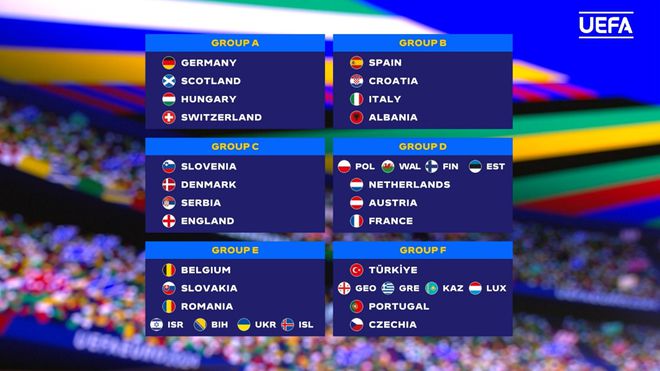





发表评论